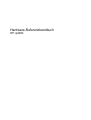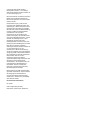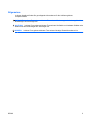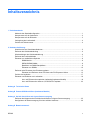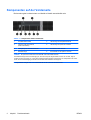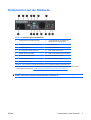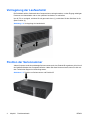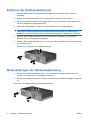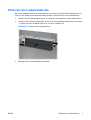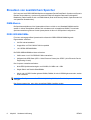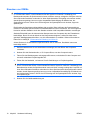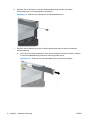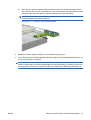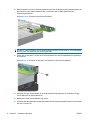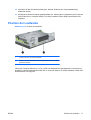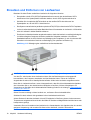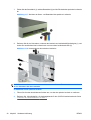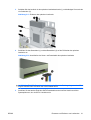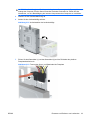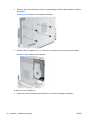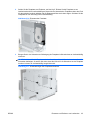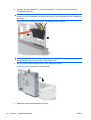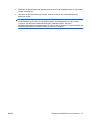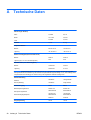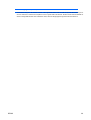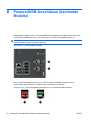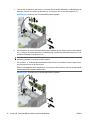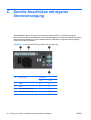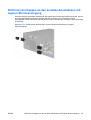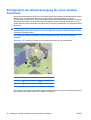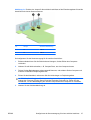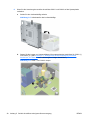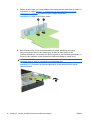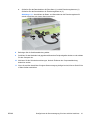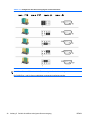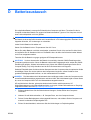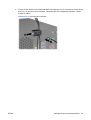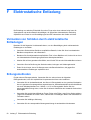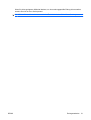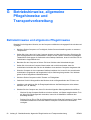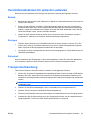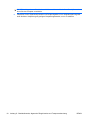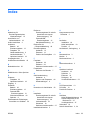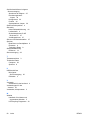Hardware-Referenzhandbuch
HP rp3000

© Copyright 2008 Hewlett-Packard
Development Company, L.P. Inhaltliche
Änderungen dieses Dokuments behalten wir
uns ohne Ankündigung vor.
Microsoft, Windows und Windows Vista sind
Marken oder eingetragene Marken der
Microsoft Corporation in den USA und/oder
anderen Ländern.
Hewlett-Packard („HP“) haftet nicht für
technische oder redaktionelle Fehler oder
Auslassungen in diesem Dokument. Ferner
übernimmt sie keine Haftung für Schäden,
die direkt oder indirekt auf die Bereitstellung,
Leistung und Nutzung dieses Materials
zurückzuführen sind. HP haftet –
ausgenommen für die Verletzung des
Lebens, des Körpers, der Gesundheit oder
nach dem Produkthaftungsgesetz – nicht für
Schäden, die fahrlässig von HP, einem
gesetzlichen Vertreter oder einem
Erfüllungsgehilfen verursacht wurden. Die
Haftung für grobe Fahrlässigkeit und Vorsatz
bleibt hiervon unberührt. Inhaltliche
Änderungen dieses Dokuments behalten wir
uns ohne Ankündigung vor. Die
Informationen in dieser Veröffentlichung
werden ohne Gewähr für ihre Richtigkeit zur
Verfügung gestellt. Insbesondere enthalten
diese Informationen keinerlei zugesicherte
Eigenschaften. Alle sich aus der
Verwendung dieser Informationen
ergebenden Risiken trägt der Benutzer. Die
Garantien für HP Produkte werden
ausschließlich in der entsprechenden, zum
Produkt gehörigen Garantieerklärung
beschrieben. Aus dem vorliegenden
Dokument sind keine weiter reichenden
Garantieansprüche abzuleiten.
Dieses Dokument enthält urheberrechtlich
geschützte Informationen. Ohne schriftliche
Genehmigung der Hewlett-Packard
Company darf dieses Dokument weder
kopiert noch in anderer Form vervielfältigt
oder übersetzt werden.
Hardware-Referenzhandbuch
HP rp3000
Erste Ausgabe (August 2008)
Dokumenten-Teilenummer: 498354-041

Allgemeines
In diesem Handbuch finden Sie grundlegende Informationen für die Aufrüstung dieses
Computermodells.
VORSICHT! In dieser Form gekennzeichneter Text weist auf Verletzungs- oder Lebensgefahr bei
Nichtbefolgen der Anleitungen hin.
ACHTUNG: In dieser Form gekennzeichneter Text weist auf die Gefahr von Hardware-Schäden oder
Datenverlust bei Nichtbefolgen der Anleitungen hin.
HINWEIS: In dieser Form gekennzeichneter Text weist auf wichtige Zusatzinformationen hin.
DEWW iii

iv Allgemeines DEWW

Inhaltsverzeichnis
1 Produktmerkmale
Merkmale der Standardkonfiguration ................................................................................................... 1
Komponenten auf der Vorderseite ....................................................................................................... 2
Komponenten auf der Rückseite .......................................................................................................... 3
Verriegelung der Laufwerkstür ............................................................................................................. 4
Position der Seriennummer .................................................................................................................. 4
2 Hardware-Aufrüstung
Warnhinweise und Vorsichtsmaßnahmen ............................................................................................ 5
Entfernen der Gehäuseabdeckung ...................................................................................................... 6
Wiederanbringen der Gehäuseabdeckung ........................................................................................... 6
Entfernen der Laufwerksblende ........................................................................................................... 7
Einsetzen von zusätzlichem Speicher .................................................................................................. 8
DIMM-Module ...................................................................................................................... 8
DDR2-SDRAM-DIMMs ........................................................................................................ 8
Bestücken von DIMM-Steckplätzen ..................................................................................... 9
Einsetzen von DIMMs ........................................................................................................ 10
Entfernen oder Einsetzen einer Erweiterungskarte ............................................................................ 13
Einsetzen und Entfernen einer PCI-Karte oder PCI-Express-x1-Karte ............................. 13
Position der Laufwerke ....................................................................................................................... 17
Einsetzen und Entfernen von Laufwerken .......................................................................................... 18
Aus- und Einbauen des optischen Laufwerks (bestimmte Modelle) .................................. 19
Aus- und Einbauen der internen 3,5-Zoll-SATA-Festplatte ............................................... 22
Anhang A Technische Daten
Anhang B PoweredUSB-Anschlüsse (bestimmte Modelle)
Anhang C Serielle Anschlüsse mit eigener Stromversorgung
Entfernen der Kappen an den seriellen Anschlüssen mit eigener Stromversorgung ......................... 35
Konfigurieren der Stromversorgung für einen seriellen Anschluss .................................................... 36
Anhang D Batterieaustausch
DEWW v

Anhang E Externe Sicherheitsgeräte
Anbringen eines Sicherheitsschlosses ............................................................................................... 46
Kabel-Diebstahlsicherung .................................................................................................. 46
Vorhängeschloss ............................................................................................................... 47
Sicherheitsschloss für HP Business PC ............................................................................ 47
Anhang F Elektrostatische Entladung
Vermeiden von Schäden durch elektrostatische Entladungen ........................................................... 50
Erdungsmethoden .............................................................................................................................. 50
Anhang G Betriebshinweise, allgemeine Pflegehinweise und Transportvorbereitung
Betriebshinweise und allgemeine Pflegehinweise .............................................................................. 52
Vorsichtsmaßnahmen für optische Laufwerke ................................................................................... 53
Betrieb ............................................................................................................................... 53
Reinigen ............................................................................................................................. 53
Sicherheit ........................................................................................................................... 53
Transportvorbereitung ........................................................................................................................ 53
Index ................................................................................................................................................................... 55
vi DEWW

1 Produktmerkmale
Merkmale der Standardkonfiguration
Die Merkmale des HP Point of Sale System rp3000 variieren von Modell zu Modell. Eine vollständige
Liste der installierten Hard- und Software erhalten Sie, wenn Sie das Diagnosedienstprogramm
ausführen (bestimmte Modelle). Anleitungen zur Verwendung des Dienstprogramms finden Sie im
Fehlerbeseitigungs-Handbuch auf der DVD Dokumentation und Diagnose.
Abbildung 1-1 HP Point of Sale System rp3000
HINWEIS: Dieses Produkt verfügt über zwei optionale PoweredUSB-Anschlüsse. Bei Point of Sale-
Systemen spricht man auch häufig von „USB+Power”, „USBPlusPower” und „RetailUSB”. In diesem
Dokument werden diese Anschlüsse als „PoweredUSB” bezeichnet.
DEWW Merkmale der Standardkonfiguration 1

Komponenten auf der Vorderseite
Die Anordnung der Laufwerke kann von Modell zu Modell unterschiedlich sein.
Tabelle 1-1 Komponenten auf der Vorderseite
1 Dual-State-Netzschalter 5 LED-Anzeige des Festplattenlaufwerks
2 Optisches 5,25-Zoll-Laufwerk
(bestimmte Modelle)
1
6 LED-Anzeige des optischen Laufwerks
3 Verriegelung der Laufwerksschiebetür 7 Schiebetür für das Laufwerk
4 Betriebsanzeige 8 Auswurftaste für das optische Laufwerk
HINWEIS: Ein optisches Laufwerk ist ein DVD-ROM- oder DVD+R/RW-Laufwerk.
Die Betriebsanzeige leuchtet in der Regel grün, wenn der Computer eingeschaltet ist. Wenn sie rot blinkt, liegt ein
Problem mit dem Computer vor, und es wird ein Diagnosecode angezeigt. Informationen zur Interpretation der Codes
finden Sie im Fehlerbeseitigungs-Handbuch auf der DVD Dokumentation und Diagnose.
1
Einige Modelle verfügen über eine Laufwerksblende für den 5,25-Zoll-Laufwerksschacht.
2 Kapitel 1 Produktmerkmale DEWW

Komponenten auf der Rückseite
Tabelle 1-2 Komponenten auf der Rückseite
1 Serieller Anschluss (COM3) (optional) 9 Ausgangsbuchse für Audiogeräte mit
eigener Stromversorgung (grün)
2 Serieller Anschluss (COM4) (optional) 10 Monitoranschluss
3 Audio-Eingang (blau) 11 PS/2-Tastaturanschluss (lila)
4 RJ11/Integriertes Modem (optional) 12 PS/2-Mausanschluss (grün)
5 Serieller Anschluss (COM2) 13 USB (Universal Serial Bus)-Anschlüsse
6 Serieller Anschluss (COM1)
*
14 PoweredUSB 12v (optional)
7 RJ-45-Netzwerkanschluss 15 PoweredUSB 24v (optional)
8 Netzkabelanschluss
HINWEIS: Die Anordnung und Anzahl der Anschlüsse kann von Modell zu Modell unterschiedlich sein.
*
Die seriellen Anschlüsse können für die Unterstützung einer eigenen Stromversorgung konfiguriert werden. Weitere
Informationen finden Sie unter „Serielle Anschlüsse mit eigener Stromversorgung“ auf Seite 34.
HINWEIS: Ein optionales ReadyBoost-Modul ist von HP erhältlich, kann aber nur angeschlossen
werden, wenn keine optionale PoweredUSB-Karte vorhanden ist.
DEWW Komponenten auf der Rückseite 3

Verriegelung der Laufwerkstür
Die Schiebetür auf der Vorderseite des Computers kann verriegelt werden, um den Zugang unbefugter
Personen zum Netzschalter und zu den optischen Laufwerken zu verhindern.
Um die Tür zu verriegeln, schieben Sie sie ganz nach oben (1), und drehen Sie den Schlüssel in die
Sperr-Position (2).
Abbildung 1-2 Verriegelung der Laufwerkstür
Position der Seriennummer
Jedem Computer wurde eine eindeutige Seriennummer sowie eine Produkt-ID zugewiesen, die sich auf
der Gehäuserückseite des Computers befinden. Halten Sie diese Nummern bereit, wenn Sie sich mit
dem Technischen Support in Verbindung setzen.
Abbildung 1-3 Position von Seriennummer und Produkt-ID
4 Kapitel 1 Produktmerkmale DEWW

2 Hardware-Aufrüstung
Warnhinweise und Vorsichtsmaßnahmen
Lesen Sie unbedingt alle relevanten Anleitungen, Vorsichtsmaßnahmen und Warnhinweise in diesem
Handbuch, bevor Sie mit Aufrüstungsarbeiten beginnen.
VORSICHT! So verringern Sie das Risiko von Verletzungen durch Stromschlag, heiße Oberflächen
oder Feuer:
Ziehen Sie den Netzstecker aus der Steckdose, und warten Sie, bis die internen Komponenten des
Computers abgekühlt sind, bevor Sie sie berühren.
Schließen Sie keine Telekommunikations- oder Telefonanschlusskabel an den Netzwerk-Controller
(NIC) an.
Deaktivieren Sie auf keinen Fall den Erdungsleiter des Netzkabels. Der Erdungsleiter ist ein wichtiges
Sicherheitsmerkmal.
Schließen Sie das Netzkabel an eine geerdete Steckdose an, die jederzeit leicht erreichbar ist.
Hinweise zur Vermeidung von Verletzungen erhalten Sie im Handbuch für sicheres und angenehmes
Arbeiten. Das Handbuch enthält Erläuterungen zur richtigen Einrichtung des Arbeitsplatzes und zur
korrekten Körperhaltung sowie Gesundheitstipps für die Arbeit am Computer und wichtige Hinweise zur
elektrischen und mechanischen Sicherheit. Dieses Handbuch finden Sie im Internet unter
http://www.hp.com/ergo und auf der DVD Dokumentation und Diagnose.
ACHTUNG: Statische Elektrizität kann die elektrischen Komponenten des Computers oder der
optionalen Geräte beschädigen. Bevor Sie mit der Arbeit an den Komponenten beginnen, sollten Sie
daher einen geerdeten Metallgegenstand berühren, um sich elektrostatisch zu entladen. Weitere
Informationen erhalten Sie in Anhang D,
„Elektrostatische Entladung“ auf Seite 50.
Wenn der Computer an eine Stromquelle angeschlossen ist, liegt an der Systemplatine stets eine
Spannung an. Ziehen Sie den Netzstecker, bevor Sie den Computer öffnen, um eine Beschädigung der
internen Komponenten des Computers zu verhindern.
DEWW Warnhinweise und Vorsichtsmaßnahmen 5

Entfernen der Gehäuseabdeckung
1. Entfernen/deaktivieren Sie alle Sicherheitsvorrichtungen, die das Öffnen des Computers
verhindern.
2. Nehmen Sie alle Wechselmedien, z. B. Compact Discs, aus dem Computer heraus.
3. Fahren Sie das Betriebssystem ordnungsgemäß herunter, und schalten Sie den Computer und
eventuell vorhandene Peripheriegeräte aus.
4. Ziehen Sie das Netzkabel, und trennen Sie alle Verbindungen zu Peripheriegeräten.
ACHTUNG: Unabhängig vom Betriebsmodus liegt immer Spannung an der Systemplatine an,
solange der Computer mit einer Strom führenden Steckdose verbunden ist. Ziehen Sie den
Netzstecker, um eine Beschädigung der internen Komponenten des Computers zu verhindern.
5. Entfernen Sie die beiden Schrauben auf der Rückseite des Computers (1), mit denen die
Abdeckung am Computergehäuse befestigt ist.
6. Schieben Sie die Gehäuseabdeckung ca. 1,3 cm nach vorne, und heben Sie sie dann nach oben
vom Computer ab (2).
Abbildung 2-1 Entfernen der Gehäuseabdeckung
Wiederanbringen der Gehäuseabdeckung
1. Setzen Sie die Gehäuseabdeckung etwa 1,3 cm nach vorne versetzt auf das Gehäuse, und
schieben Sie sie dann bis zum Anschlag nach hinten (1).
2. Bringen Sie die beiden Schrauben, mit denen die Abdeckung am Gehäuse befestigt ist, wieder an
(2).
Abbildung 2-2 Wiederanbringen der Gehäuseabdeckung
6 Kapitel 2 Hardware-Aufrüstung DEWW

Entfernen der Laufwerksblende
Bei einigen Modellen deckt eine Laufwerksblende den externen 5,25-Zoll-Laufwerksschacht ab. Sie
muss vor dem Einbau eines Laufwerks entfernt werden. So entfernen Sie eine Laufwerksblende:
1. Nehmen Sie die Gehäuseabdeckung ab, und legen Sie sie umgekehrt auf eine stabile Fläche.
2. Drücken Sie die beiden Feststellriegel, mit denen die Laufwerksblende befestigt ist, nach außen
(1). Ziehen Sie dann die Blende nach innen, um Sie zu entfernen (2).
Abbildung 2-3 Entfernen der Laufwerksblende
3. Befestigen Sie die Gehäuseabdeckung wieder.
DEWW Entfernen der Laufwerksblende 7

Einsetzen von zusätzlichem Speicher
Der Computer ist mit DDR2-SDRAM-Speicher ausgestattet (Double Data Rate 2-Synchronous Dynamic
Random Access Memory, synchroner dynamischer RAM mit doppelter Datenrate und doppelter
Bandbreite). Dabei handelt es sich um DIMM-Module (Dual Inline Memory Module, Speichermodul mit
zwei parallelen Kontaktreihen).
DIMM-Module
Die Speichersteckplätze auf der Systemplatine können mit bis zu zwei Standard-DIMMs bestückt
werden. In diesen Steckplätzen befindet sich mindestens ein vorinstalliertes DIMM. Für maximale
Speicherunterstützung können Sie die Systemplatine mit bis zu 2 GB Speicher konfigurieren.
DDR2-SDRAM-DIMMs
Für einen ordnungsgemäßen Systembetrieb müssen die DDR2-SDRAM-DIMMs folgende
Eigenschaften aufweisen:
●
240-Pin-Industriestandard
●
Ungepuffert, mit PC2-5300 667 MHz kompatibel
●
1,8-V-DDR2-SDRAM-DIMMs
Die DDR2-SDRAM-DIMMs müssen außerdem:
●
CAS-Latenz 4 und 5 für DDR2/667 MHz unterstützen
●
Obligatorische SPD-Daten (SPD = Serial Presence Detect) des JEDEC (Joint Electronic Device
Engineering Council)
Der Computer unterstützt außerdem:
●
Nicht-EEC-Speichertechnologien von 256 MBit, 512 MBit und 1 GBit
●
Single-Sided- und Double-Sided-DIMMs
●
Mit x8- und x16-DDR-Geräten gebaute DIMMs; DIMMs, die mit x4-SDRAM gebaut wurden, werden
nicht unterstützt
HINWEIS: Das System unterstützt PC2-6400 (800 MHz)-DIMMs, die Betriebsfrequenz wird allerdings
verringert.
Das System startet nicht, wenn nicht unterstützte DIMMs installiert werden.
8 Kapitel 2 Hardware-Aufrüstung DEWW

Bestücken von DIMM-Steckplätzen
Auf der Systemplatine befinden sich zwei DIMM-Steckplätze. Die Steckplätze sind mit DIMM1 und
DIMM2 gekennzeichnet.
Abbildung 2-4 Position der DIMM-Steckplätze
Nr. Beschreibung Farbe Steckplatz
1 DIMM1-Steckplatz (zuerst verwenden) Schwarz
2 DIMM2-Steckplatz Schwarz
DEWW Einsetzen von zusätzlichem Speicher 9

Einsetzen von DIMMs
ACHTUNG: Vor dem Ein- und Ausbau von Speichermodulen müssen Sie das Netzkabel ziehen und
ca. 30 Sekunden warten, um den Reststrom aus dem System zu entfernen. Unabhängig vom
Betriebsmodus werden die Speichermodule immer mit Strom versorgt, solange der Computer mit einer
Strom führenden Steckdose verbunden ist. Wenn Speichermodule hinzugefügt oder entfernt werden,
obwohl Spannung anliegt, kann es zu einer irreparablen Beschädigung der Module bzw. der
Systemplatine kommen. Wenn eine LED-Anzeige auf der Systemplatine noch leuchtet, liegt noch
Spannung an.
Die Kontakte der Speichermodulsteckplätze sind vergoldet. Beim Aufrüsten des Systemspeichers
müssen Sie ebenfalls Speichermodule mit Metallkontakten aus Gold verwenden, um einer möglichen
Korrosion und/oder Oxidation durch den Kontakt zwischen nicht kompatiblen Metallen vorzubeugen.
Statische Elektrizität kann die elektronischen Komponenten des Computers oder der Zusatzkarten
beschädigen. Bevor Sie mit der Arbeit an den Komponenten beginnen, sollten Sie daher einen
geerdeten Metallgegenstand berühren, um sich elektrostatisch zu entladen. Weitere Informationen
finden Sie in Anhang D,
„Elektrostatische Entladung“ auf Seite 50.
Achten Sie darauf, die Kontakte des Speichermoduls nicht zu berühren. Das Modul kann sonst
beschädigt werden.
1. Entfernen/deaktivieren Sie alle Sicherheitsvorrichtungen, die das Öffnen des Computers
verhindern.
2. Nehmen Sie alle Wechselmedien, z. B. Compact Discs, aus dem Computer heraus.
3. Fahren Sie das Betriebssystem ordnungsgemäß herunter, und schalten Sie den Computer und
eventuell vorhandene Peripheriegeräte aus.
4. Ziehen Sie das Netzkabel, und trennen Sie alle Verbindungen zu Peripheriegeräten.
ACHTUNG: Vor dem Ein- und Ausbau von Speichermodulen müssen Sie das Netzkabel ziehen
und ca. 30 Sekunden warten, um den Reststrom aus dem System zu entfernen. Unabhängig vom
Betriebsmodus werden die Speichermodule immer mit Strom versorgt, solange der Computer mit
einer Strom führenden Steckdose verbunden ist. Wenn Speichermodule hinzugefügt oder entfernt
werden, obwohl Spannung anliegt, kann es zu einer irreparablen Beschädigung der Module bzw.
der Systemplatine kommen. Wenn eine LED-Anzeige auf der Systemplatine noch leuchtet, liegt
noch Spannung an.
5. Nehmen Sie die Gehäuseabdeckung ab.
10 Kapitel 2 Hardware-Aufrüstung DEWW

6. Stellen Sie den Laufwerkskäfig aufrecht.
Abbildung 2-5 Aufrechtstellen des Laufwerkskäfigs
7. Suchen Sie die Speichermodulsteckplätze auf der Systemplatine.
VORSICHT! Um die Verletzungsgefahr durch heiße Oberflächen zu vermeiden, warten Sie, bis
die inneren Systemkomponenten abgekühlt sind, bevor Sie diese anfassen.
8. Öffnen Sie die beiden Riegel des Speichermodulsteckplatzes (1), und setzen Sie das
Speichermodul in den Steckplatz ein (2).
HINWEIS: Die Speichermodule können nur auf eine Art eingesetzt werden. Die Kerbe am Modul
muss dabei an der Nase am Speichermodulsteckplatz ausgerichtet sein.
9. Schieben Sie das Speichermodul ein und achten Sie darauf, dass es vollständig einrastet und fest
sitzt. Vergewissern Sie sich, dass die Riegel geschlossen sind (3).
Abbildung 2-6 Einsetzen eines DIMM-Moduls
DEWW Einsetzen von zusätzlichem Speicher 11

10. Wiederholen Sie die Schritte 8 und 9, um weitere Module einzusetzen.
11. Bringen Sie den Laufwerkskäfig wieder in die waagerechte Position.
Abbildung 2-7 Einsetzen des Laufwerkskäfigs
12. Befestigen Sie die Gehäuseabdeckung wieder.
13. Schließen Sie das Netzkabel und gegebenenfalls weitere Peripheriegeräte wieder an und schalten
Sie den Computer ein. Der Computer sollte den zusätzlichen Speicher beim nächsten Hochfahren
automatisch erkennen.
14. Aktivieren Sie die Sicherheitsvorrichtungen, die beim Entfernen der Computerabdeckung
deaktiviert wurden.
12 Kapitel 2 Hardware-Aufrüstung DEWW

Entfernen oder Einsetzen einer Erweiterungskarte
Darüber hinaus steht je nach Modell entweder ein PCI-Erweiterungssteckplatz mit voller Bauhöhe (1)
oder ein PCI-Express-x1-Erweiterungssteckplatz (2) mit voller Bauhöhe zur Verfügung.
HINWEIS: Die maximale Höhe für eine PCI-Karte oder eine PCI-Express-x1-Karte beträgt 16,76 cm
(6,6 Zoll).
Abbildung 2-8 Position der Erweiterungssteckplätze
Einsetzen und Entfernen einer PCI-Karte oder PCI-Express-x1-Karte
Je nach Modell können Sie eine PCI-Erweiterungskarte mit voller Bauhöhe oder eine PCI-Express-x1-
Erweiterungskarte mit voller Bauhöhe einsetzen.
So installieren Sie eine Erweiterungskarte:
1. Entfernen/deaktivieren Sie alle Sicherheitsvorrichtungen, die das Öffnen des Computers
verhindern.
2. Nehmen Sie alle Wechselmedien, z. B. Compact Discs, aus dem Computer heraus.
3. Fahren Sie das Betriebssystem ordnungsgemäß herunter, und schalten Sie den Computer und
eventuell vorhandene Peripheriegeräte aus.
4. Ziehen Sie das Netzkabel, und trennen Sie alle Verbindungen zu Peripheriegeräten.
ACHTUNG: Unabhängig vom Betriebsmodus liegt immer Spannung an der Systemplatine an,
solange der Computer mit einer Strom führenden Steckdose verbunden ist. Ziehen Sie den
Netzstecker, um eine Beschädigung der internen Komponenten des Computers zu verhindern.
5. Nehmen Sie die Gehäuseabdeckung ab.
DEWW Entfernen oder Einsetzen einer Erweiterungskarte 13

6. Entfernen Sie die Schraube, mit der die Steckplatzabdeckung oder die vorhandene
Erweiterungskarte am Computergehäuse befestigt ist.
Abbildung 2-9 Entfernen der Schraube für die Steckplatzabdeckung
7. Entfernen Sie die Abdeckung für den Erweiterungssteckplatz oder die bereits vorhandene
Erweiterungskarte.
a. Wenn Sie eine Erweiterungskarte in einen leeren Steckplatz einsetzen möchten, schieben
Sie die Steckplatzabdeckung seitlich am Gehäuse gerade heraus.
Abbildung 2-10 Entfernen der Steckplatzabdeckung einer Erweiterungskarte
14 Kapitel 2 Hardware-Aufrüstung DEWW
Seite wird geladen ...
Seite wird geladen ...
Seite wird geladen ...
Seite wird geladen ...
Seite wird geladen ...
Seite wird geladen ...
Seite wird geladen ...
Seite wird geladen ...
Seite wird geladen ...
Seite wird geladen ...
Seite wird geladen ...
Seite wird geladen ...
Seite wird geladen ...
Seite wird geladen ...
Seite wird geladen ...
Seite wird geladen ...
Seite wird geladen ...
Seite wird geladen ...
Seite wird geladen ...
Seite wird geladen ...
Seite wird geladen ...
Seite wird geladen ...
Seite wird geladen ...
Seite wird geladen ...
Seite wird geladen ...
Seite wird geladen ...
Seite wird geladen ...
Seite wird geladen ...
Seite wird geladen ...
Seite wird geladen ...
Seite wird geladen ...
Seite wird geladen ...
Seite wird geladen ...
Seite wird geladen ...
Seite wird geladen ...
Seite wird geladen ...
Seite wird geladen ...
Seite wird geladen ...
Seite wird geladen ...
Seite wird geladen ...
Seite wird geladen ...
Seite wird geladen ...
-
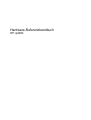 1
1
-
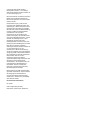 2
2
-
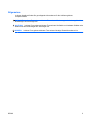 3
3
-
 4
4
-
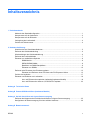 5
5
-
 6
6
-
 7
7
-
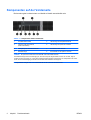 8
8
-
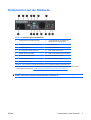 9
9
-
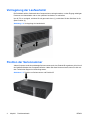 10
10
-
 11
11
-
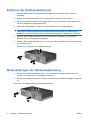 12
12
-
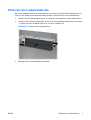 13
13
-
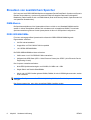 14
14
-
 15
15
-
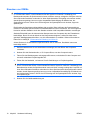 16
16
-
 17
17
-
 18
18
-
 19
19
-
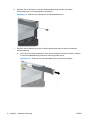 20
20
-
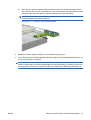 21
21
-
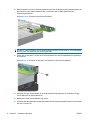 22
22
-
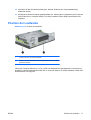 23
23
-
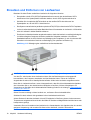 24
24
-
 25
25
-
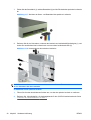 26
26
-
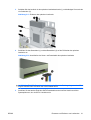 27
27
-
 28
28
-
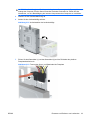 29
29
-
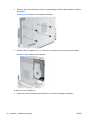 30
30
-
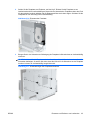 31
31
-
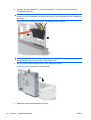 32
32
-
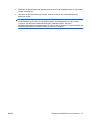 33
33
-
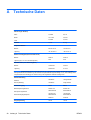 34
34
-
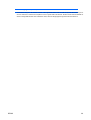 35
35
-
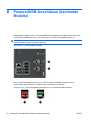 36
36
-
 37
37
-
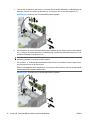 38
38
-
 39
39
-
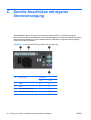 40
40
-
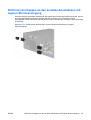 41
41
-
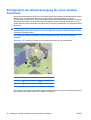 42
42
-
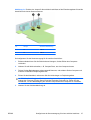 43
43
-
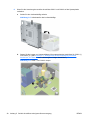 44
44
-
 45
45
-
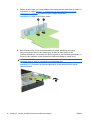 46
46
-
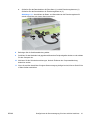 47
47
-
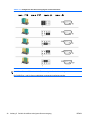 48
48
-
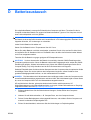 49
49
-
 50
50
-
 51
51
-
 52
52
-
 53
53
-
 54
54
-
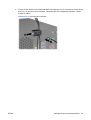 55
55
-
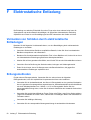 56
56
-
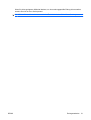 57
57
-
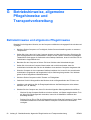 58
58
-
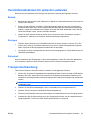 59
59
-
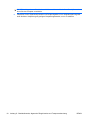 60
60
-
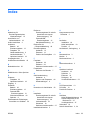 61
61
-
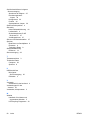 62
62
HP rp3000 Base Model Point of Sale System Referenzhandbuch
- Typ
- Referenzhandbuch
- Dieses Handbuch eignet sich auch für
Verwandte Artikel
-
HP rp5700 Point of Sale System Referenzhandbuch
-
HP dc72 Blade Workstation Client Referenzhandbuch
-
HP rp5800 Retail System Referenzhandbuch
-
HP Compaq dx2450 Microtower PC Referenzhandbuch
-
HP Compaq dx2400 Microtower PC Referenzhandbuch
-
HP Compaq dx2420 Microtower PC Referenzhandbuch
-
HP Compaq dx2390 Microtower PC Referenzhandbuch
-
HP COMPAQ DX7500 MICROTOWER PC Referenzhandbuch
-
HP Compaq dc5750 Microtower PC Referenzhandbuch
-
HP Compaq dc5700 Microtower PC Referenzhandbuch